-Рубрики
- PhotoFiltre (24)
- Studio (8)
-Подписка по e-mail
-Поиск по дневнику
-Постоянные читатели
-Pelin- NATALIU BEENE Bastsheru Bonitka DJILIYA Dana_Dana_67 Dany_kleine_Welt Donadecasa Geta121 Krashevseh Lassye Mausinka Mila_Moshniak Miss_Liliya Natathe3 Neit_N Pufek Saniamur Svetik_Moscow_Region Taina_45 Tapioka _Коша_ bel4i68 cassandra_1964 fatima62 irapit krilo_angela lapa70 lialika marinadeline piral rizulya rose_des_sables svetico1 tane4ka777 vika_vik Арина_Верона Ботька Заноза_Ивановна Кофе_в_Нью-Йорке Люда-Мури Малаец Маленькая_гадость ПЕЛАГИЯ2 Солнечная_фея_Ксюша Таьяна_Силина Тут_забавно милашка_Ленча милая_romashulka
-Статистика
Кисти для PhotoFiltre |
Основной набор кистей для Фотофильтра небогат:
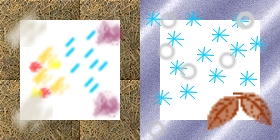
Но прелесть этой программы в том, что она может использовать в принципе любое изображение в качестве кисти (а также в качестве маски или текстуры!).
Если вы разобрались в уроке по созданию маски - специальной вставки, для вас не составит труда применять кисти в PF.
Для начала прогуляйтесь по ссылке на форум Graphisme d'Equideo, где вы найдете огромный выбор наборов кистей. Откройте любое изображение с кистями и сохраните его в подпапке "brushes" в папке "PhotoFiltre" (ее нужно создать):
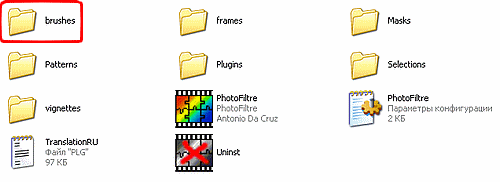
Теперь запустим программу и откроем любое изображение или создадим чистый лист.
Следующий шаг - откроем проводник (это удобно делать сочетанием клавиш Ctrl+E):

Выберем папку для показа (в открывшемся окне обзора):
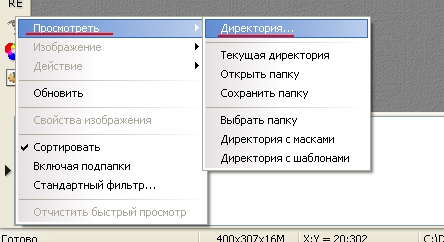
Откроем нашу папку с кистями.
Выбираем любое изображение из этой папки, щелкаем по нему и картинка открывается рядом с нашим основным изображением.
Именно на этом этапе нужно выбрать цвет с помощью пипетки и желательно продумать размеры кисти. Я подогнала их под размер основной картинки:

Теперь самое интересное:
В окне у нас две картинки. Делаем активной вторую, с кистью, и просто копируем ее (Ctrl+C). Если бы наша кисть была маленьким фрагментом изображения, мы бы выделили ее инструментом "Выделение" и опять же скопировали.
Активируем первую картинку. Идем в меню "Правка" -> "Вставить специально" -> "Маска".
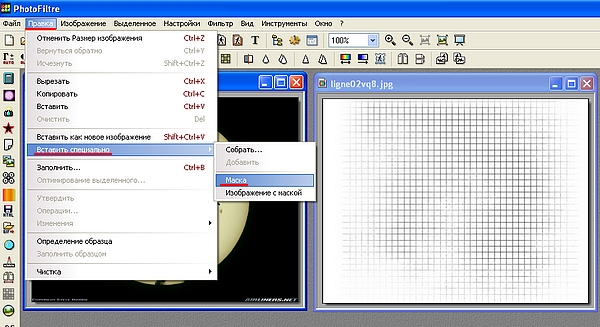
Пока выделение не снято, кисть можно передвигать по изображению. Правой клавишей можно открыть меню и выбрать

Здесь нам доступна только регулировка прозрачности. В других случаях вставки активны и остальные пункты.
По умолчанию прозрачность 100%, менять ее не обязательно. Утвердите вставку.
Этот эффект можно применить несколько раз, если ваша кисть недостаточно яркая.
В результате у нас получилось:

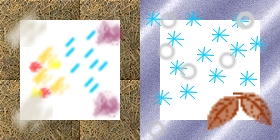
Но прелесть этой программы в том, что она может использовать в принципе любое изображение в качестве кисти (а также в качестве маски или текстуры!).
Если вы разобрались в уроке по созданию маски - специальной вставки, для вас не составит труда применять кисти в PF.
Для начала прогуляйтесь по ссылке на форум Graphisme d'Equideo, где вы найдете огромный выбор наборов кистей. Откройте любое изображение с кистями и сохраните его в подпапке "brushes" в папке "PhotoFiltre" (ее нужно создать):
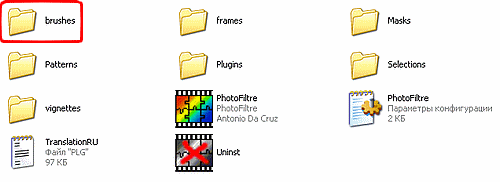
Теперь запустим программу и откроем любое изображение или создадим чистый лист.
Следующий шаг - откроем проводник (это удобно делать сочетанием клавиш Ctrl+E):

Выберем папку для показа (в открывшемся окне обзора):
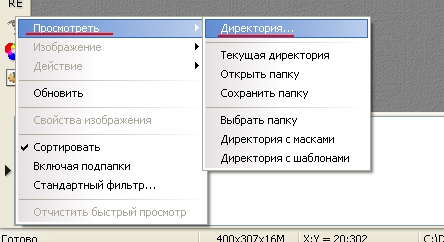
Откроем нашу папку с кистями.
Выбираем любое изображение из этой папки, щелкаем по нему и картинка открывается рядом с нашим основным изображением.
Именно на этом этапе нужно выбрать цвет с помощью пипетки и желательно продумать размеры кисти. Я подогнала их под размер основной картинки:

Теперь самое интересное:
В окне у нас две картинки. Делаем активной вторую, с кистью, и просто копируем ее (Ctrl+C). Если бы наша кисть была маленьким фрагментом изображения, мы бы выделили ее инструментом "Выделение" и опять же скопировали.
Активируем первую картинку. Идем в меню "Правка" -> "Вставить специально" -> "Маска".
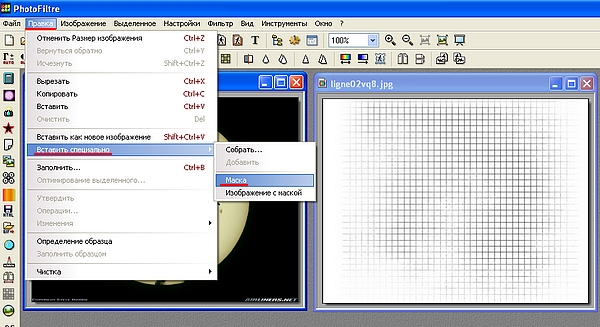
Пока выделение не снято, кисть можно передвигать по изображению. Правой клавишей можно открыть меню и выбрать

Здесь нам доступна только регулировка прозрачности. В других случаях вставки активны и остальные пункты.
По умолчанию прозрачность 100%, менять ее не обязательно. Утвердите вставку.
Этот эффект можно применить несколько раз, если ваша кисть недостаточно яркая.
В результате у нас получилось:

| Рубрики: | PhotoFiltre |
Процитировано 1 раз
| Комментировать | « Пред. запись — К дневнику — След. запись » | Страницы: [1] [Новые] |
Для повтора применения кисти достаточно снова нажать "Правка" -> "Вставить специально" -> "Маска", так как кисть по-прежнему лежит в буфере обмена. Можно поменять ее цвет и нанести на другой участок картинки.
Кстати, передвигать выделенный фрагмент можно не курсором, а клавишами направления вашей клавиатуры. Это гораздо удобнее и точнее.
Еще один пример применения кисти (я взяла картинку из коллекции шрифтов):

Кстати, передвигать выделенный фрагмент можно не курсором, а клавишами направления вашей клавиатуры. Это гораздо удобнее и точнее.
Еще один пример применения кисти (я взяла картинку из коллекции шрифтов):

Выделенную кисть-вставку также можно вращать, изменять ее размер и цвет...
Очень интересный урок!!! Обязательно ИМ воспользуюсь!!Спасибо..... :)
Влада, я тут по урокам пробежала...а скажи пожалуйста, а как кисти скачать в той чудной ссылке???






